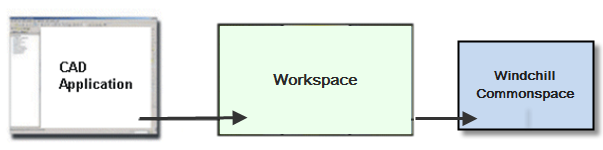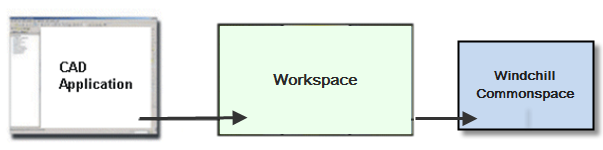チェックイン
「チェックイン」コマンドによって、新規または修正した CAD ドキュメントをコモンスペース (Windchill の共有領域) 内でほかのユーザーが使用可能になります。次の図に、「チェックイン」コマンドでの情報の流れを示します。
「チェックイン」コマンドは Windchill Workgroup Manager クライアントまたは SolidWorks で使用できます。
Windchill Workgroup Manager で「チェックイン」を使用するには、次の手順に従います。
1. チェックボックスを使用して Windchill で 1 つ以上のオブジェクトを選択します。
2. > の順にクリックします。あるいは、オブジェクトを右クリックしてコンテキストメニューの
「チェックイン」を選択するか、ツールバーまたは「操作」列の

をクリックします。
SolidWorks から「チェックイン」を使用するには、「チェックイン」コマンドの 2 つのモードとして、「自動チェックイン」と「カスタムチェックイン」があります。SolidWorks から開始された「チェックイン」は、SolidWorks でアクティブな CAD ドキュメント (およびその参照) に適用されます。このため、ワークスペースからこのコマンドを開始する場合とは異なり、選択は不要です。
• 「自動チェックイン」- 設定済みのデフォルト値を使用してチェックインを実行するため、ユーザーが入力する必要がありません。このコマンドにアクセスするには、SolidWorks で、 > の順にクリックします。
• 「カスタムチェックイン」- コモンスペースに CAD ドキュメントをチェックインする際に各種オプションを選択できます。
1. このコマンドにアクセスするには、SolidWorks で、 > の順にクリックします。「チェックイン」ウィンドウが表示されます。
2. 「オブジェクトを収集」ページに表示されているオブジェクトのリストで、コモンスペースにチェックインするオブジェクトを選択します。
3. 「次へ」を選択します。「オプションを設定」ページが開きます。
4. 必要に応じて、次の値を指定します。
▪ ベースラインを作成する
▪ CAD ドキュメントに部品を自動関連付けする
▪ 修正されていないオブジェクトのチェックアウトを解除する
▪ ワークスペースからオブジェクトを除去する
▪ 不完全なオブジェクトを自動解決する